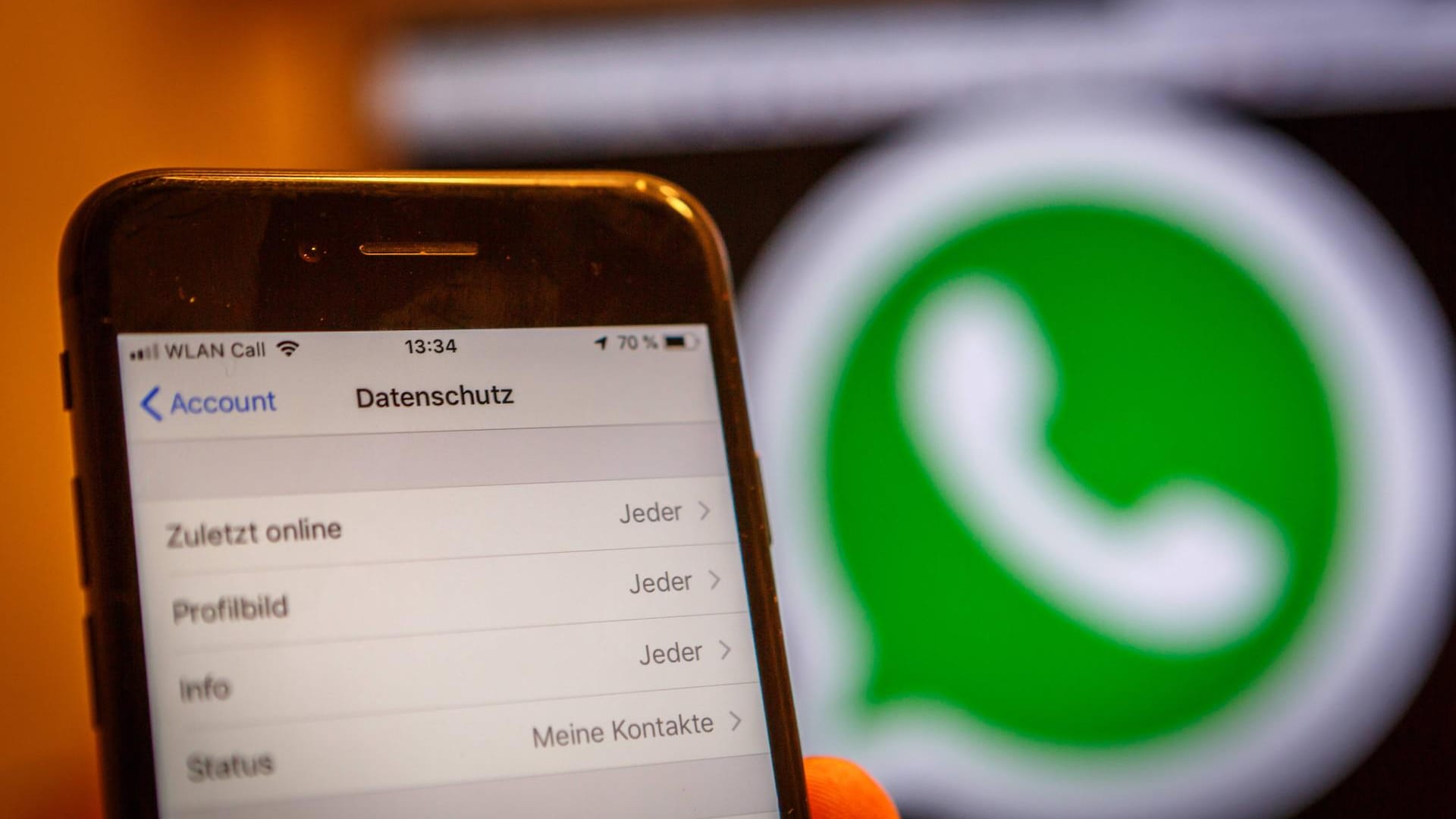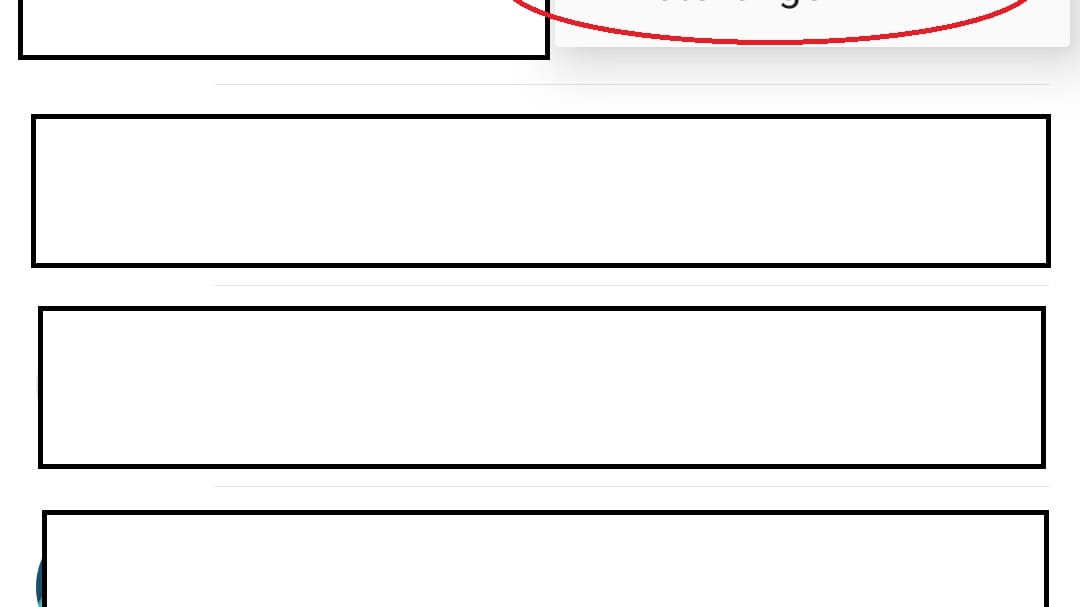Hilfe für Ihren Messenger WhatsApp-Kontakte synchronisieren – so geht's unter Android und iOS
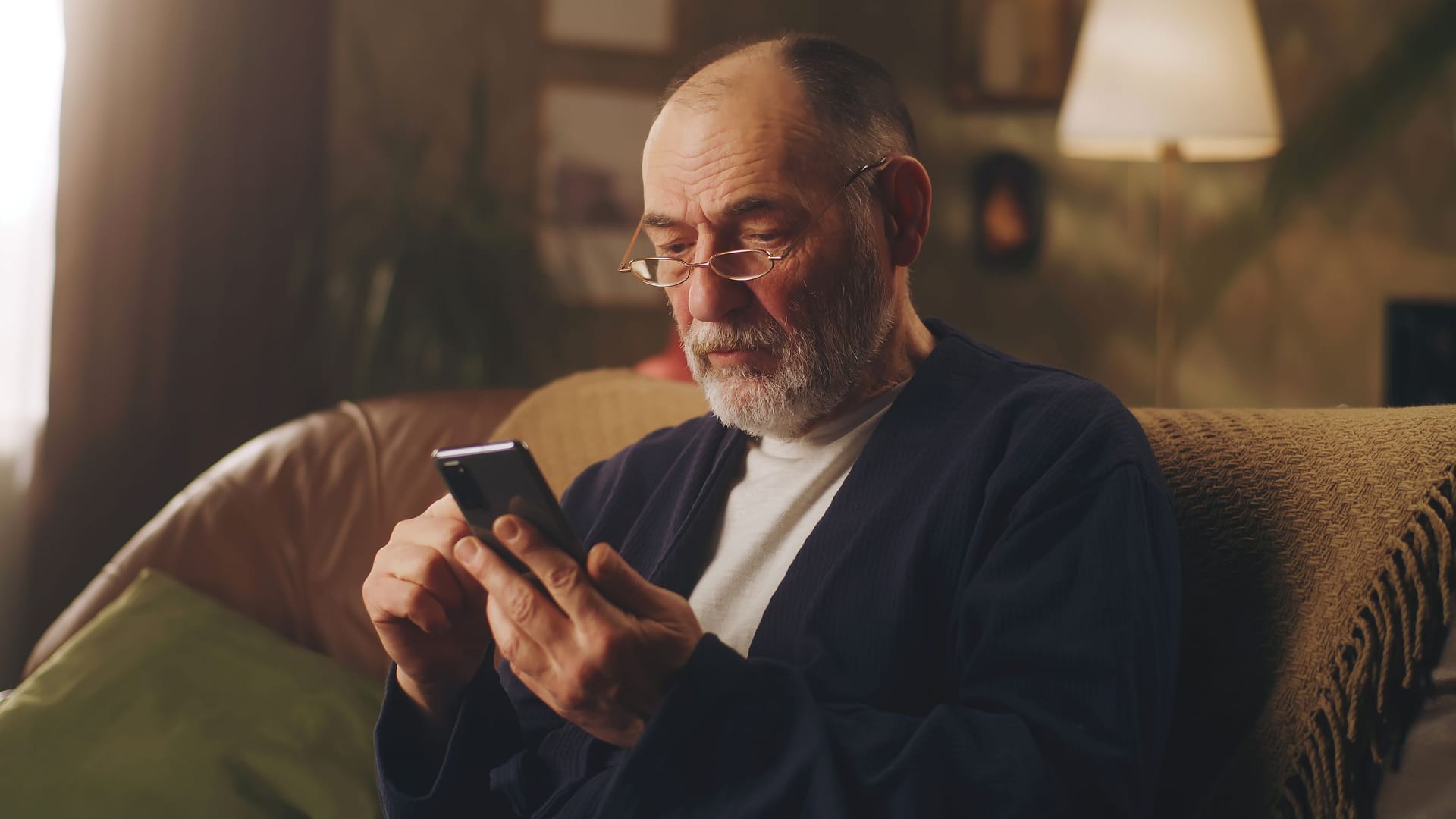

Wenn WhatsApp Ihre Kontakte nicht synchronisieren will, können Sie den Prozess auch von Hand anstoßen. Doch wo versteckt sich die Funktion dafür?
Ein Messenger kann seinen Zweck nur erfüllen, wenn andere Personen darüber erreichbar sind. WhatsApp speichert die Daten Ihrer Kontakte jedoch nicht und muss sich daher fortlaufend mit dem Telefonbuch Ihres Smartphones synchronisieren.
Da das nicht immer reibungslos funktioniert, kann es durchaus passieren, dass die Rufnummer von einem Ihrer Kontakte in der Anwendung nicht mehr aktuell ist oder gänzlich fehlt. Doch es gibt Wege, dem Messenger auf die Sprünge zu helfen.
So synchronisieren Sie Ihre WhatsApp-Kontakte unter Android
Auf Android-Smartphones, beispielsweise von Samsung, Xiaomi oder Oppo, verfügt die WhatsApp-Anwendung über eine eigene Funktion, um Kontakte zu synchronisieren.
Starten Sie den Prozess, indem Sie zunächst den Messenger öffnen und unten rechts auf die Schaltfläche zum Starten einer neuen Unterhaltung tippen. Daraufhin gelangen Sie in die Kontaktliste der Anwendung. Nachdem Sie anschließend oben rechts über die drei Punkte das Menü geöffnet und auf "Aktualisieren" getippt haben, beginnt WhatsApp sogleich damit, die Kontakte mit dem Telefonbuch Ihres Smartphones zu synchronisieren.
Während des Synchronisationsprozesses zeigt die Anwendung oben neben dem Lupen-Symbol einen rotierenden Kreis. Sobald dieser verschwindet, ist der Vorgang beendet.
Erhalten Sie Antworten aus Tausenden t-online-Artikeln.
Antworten können Fehler enthalten und sind nicht redaktionell geprüft. Bitte keine personenbezogenen Daten eingeben. Mehr Informationen. Bei Nutzung akzeptieren Sie unsere Datenschutzhinweise sowie unsere t-online-Assistent Nutzungsbedingungen.
So klappt's auch auf dem iPhone
Unter iOS gelingt das Synchronisieren Ihrer WhatsApp-Kontakte nicht ganz so einfach wie auf einem Android-Smartphone. Dennoch ist es über die folgenden drei Schritte möglich, dem Messenger auf die Sprünge zu helfen:
- Suchen Sie in der Kontakte-App auf Ihrem iPhone die Person, deren Kontaktdaten in WhatsApp nicht aktuell sind oder gar nicht erscheinen.
- Öffnen Sie das Kontakt-Profil und halten Sie darin die Schaltfläche "Nachricht" gedrückt.
- Tippen Sie auf "WhatsApp". Daraufhin öffnet sich ein neuer Chat mit der Zielperson und der Messenger erhält dabei automatisch die aktuellen Kontaktdaten.
Wollen Sie auf Ihrem iPhone die Daten mehrerer Kontakte mit WhatsApp neu synchronisieren, so wiederholen Sie den Prozess mit den jeweiligen Telefonbucheinträgen.
Wenn Sie das Synchronisieren Ihrer Kontakte mit WhatsApp ausschalten
Nicht jeder möchte alle Daten aus seiner Kontaktliste mit großen Internet-Konzernen wie Meta teilen. Und grundsätzlich ist es auch möglich, das Synchronisieren der eigenen Kontakte mit der WhatsApp-Anwendung des Unternehmens zu deaktivieren.
Empfehlenswert ist dies jedoch nicht, da Sie in dem Messenger anstelle von Namen infolgedessen nur noch die Rufnummern Ihrer Chatpartner sehen. Darüber hinaus bleibt es Ihnen verwehrt, neue Unterhaltungen zu starten. Lediglich Antworten auf bestehende Chats sind dann noch möglich.
Möchten Sie Ihre Kontakte trotz der daraus resultierenden Fehler und Probleme nicht mehr mit WhatsApp synchronisieren, so entziehen Sie der Anwendung die Berechtigung für den Zugriff auf Ihr Telefonbuch in den jeweiligen Systemeinstellungen Ihres Smartphones:
- Unter Android: Einstellungen > Apps > "WhatsApp" suchen > Berechtigungen > Kontakte > Option "Nicht zulassen" wählen
- Unter iOS: Einstellungen > Datenschutz > Kontakte > Eintrag "WhatsApp" deaktivieren
Nachdem Sie diese Einstellung vorgenommen haben, darf der Messenger fortan nicht mehr auf Ihre Kontaktliste zugreifen.
- faq.whatsapp.com: "Kontakte werden nicht angezeigt" (Stand: 28.03.2023)
- faq.whatsapp.com: "Verlorene Kontakte in WhatsApp wiederherstellen" (Stand: 28.03.2023)
- faq.whatsapp.com: "Informationen zu WhatsApp Berechtigungen" (Stand: 28.03.2023)
Quellen anzeigen